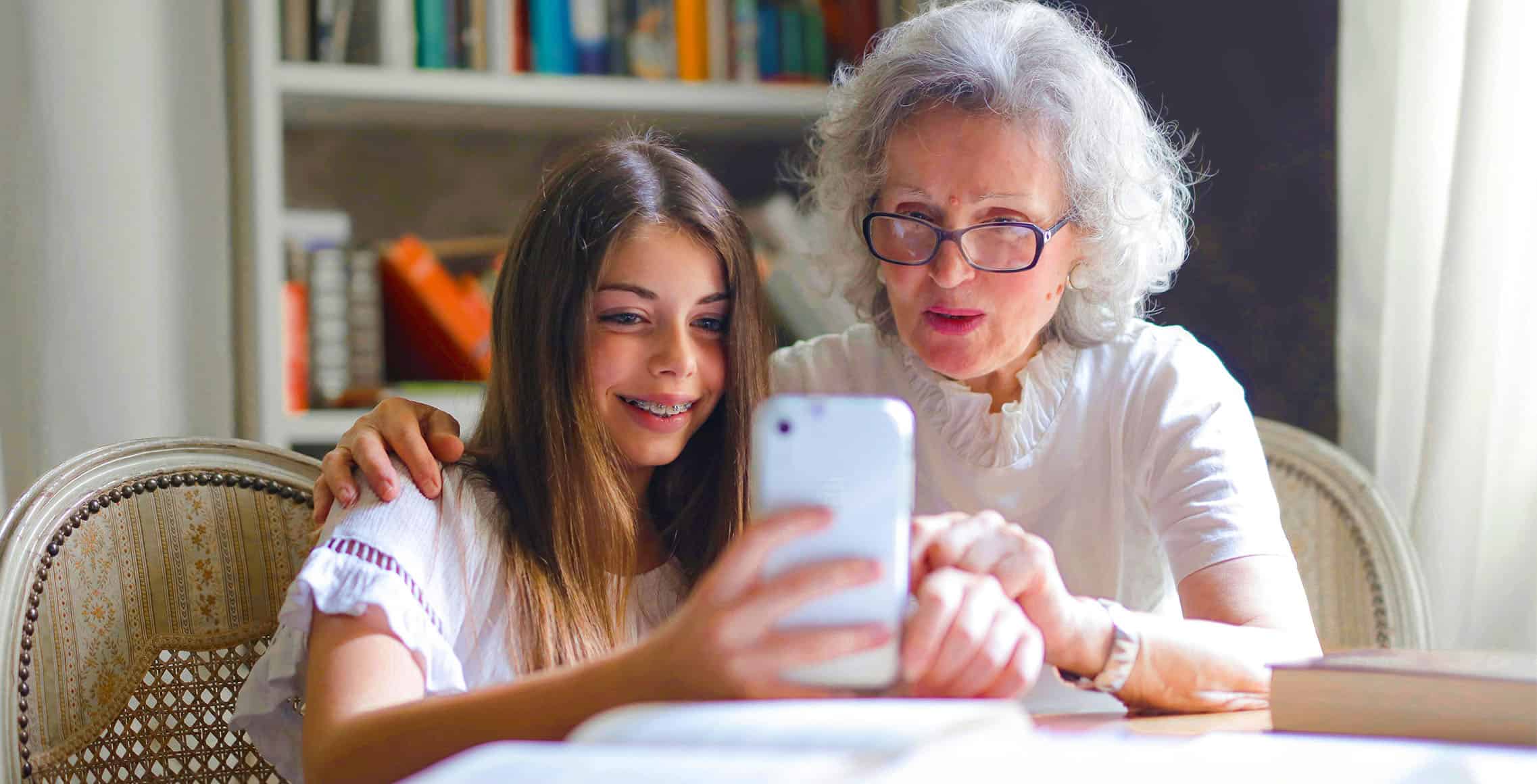Heb je net een nieuwe telefoon gekocht voor bij je Sim Only abonnement? Je kunt dan je gesprekken van WhatsApp overzetten van je oude naar je nieuwe telefoon. Dit doe je door een WhatsApp back-up te maken en deze terug te zetten. Het is sowieso handig om WhatsApp automatisch een back-up te laten maken. Ik vertel je precies hoe je dit doet.
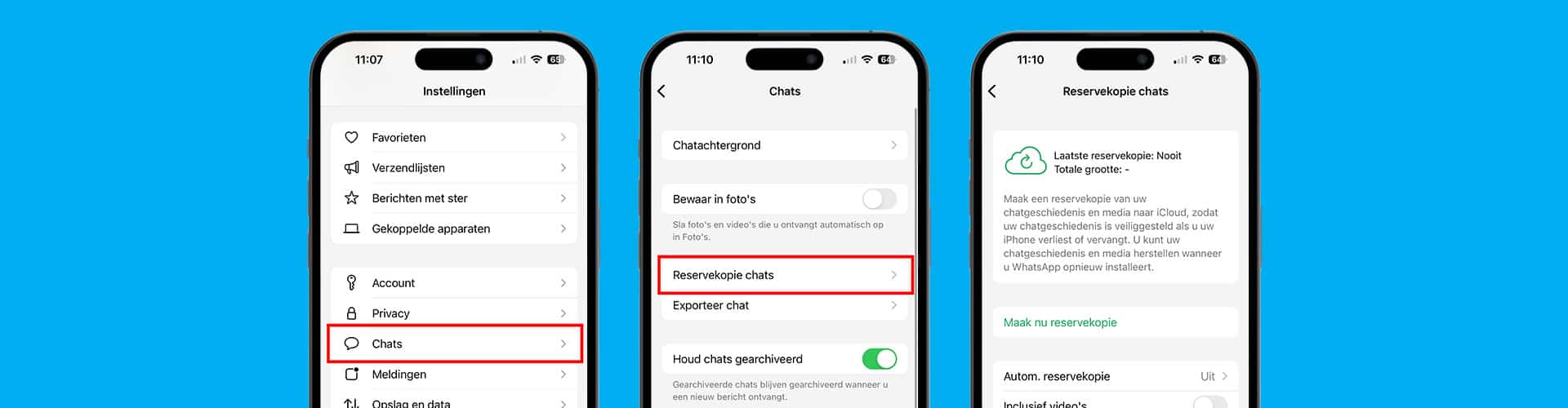
Hoe maak je een WhatsApp back-up?
Als je een WhatsApp back-up maakt, kun je altijd weer bij je chatgeschiedenis en mediabestanden komen. Ook als je een nieuwe telefoon krijgt. Ik vertel je hieronder hoe dit moet.
Een WhatsApp back-up maken op je iPhone
- Open WhatsApp.
- Ga naar ‘Instellingen’.
- Tik op ‘Chats’.
- Tik op ‘Reservekopie chats’.
- Tik op ‘Maak nu reservekopie’ om direct een reservekopie te maken.
- Of kies bij ‘Automatische reservekopie’ voor ‘Dagelijks’, ‘Wekelijks’ of ‘Maandelijks’.
Een WhatsApp back-up maken op je Android telefoon
- Open WhatsApp.
- Ga naar ‘Meer opties’ en ‘Instellingen’.
- Tik op ‘Chats’ en ‘Back-up van chats’.
- Tik op ‘Back-up maken’ om direct een reservekopie te maken.
- Of tik op ‘Back-up maken naar Google-account’ en selecteer hoe vaak je wil dat er een reservekopie wordt gemaakt.
Hoe kun je een WhatsApp back-up terugzetten?
Heb je een nieuwe telefoon? Bij het installeren van WhatsApp wordt je back-up weer teruggezet op je nieuwe iPhone, Samsung telefoon of andere Android telefoon. Ik vertel je hoe het moet.
WhatsApp back-up terugzetten Android
- Installeer WhatsApp op je nieuwe telefoon.
- Zorg dat je nieuwe telefoon is gekoppeld aan het Google account waar je back-up staat.
- Installeer en open WhatsApp en verifieer je nummer.
- Tik zodra dat gevraagd wordt op ‘Herstellen’.
- Tik op ‘Volgende’ als het herstellen is voltooid en je bestaande chats worden weergegeven.
WhatsApp back-up terugzetten iPhone
- Installeer WhatsApp op je nieuwe iPhone.
- Open WhatsApp en verifieer je nummer.
- Kies voor ‘Zet chatgeschiedenis terug’.
- Tik op ‘Volgende’ als het herstellen is voltooid.
- Voer je naam en profielfoto in en je bestaande chats worden weergeven.
Wat kun je allemaal terugzetten?
Naast gesprekken kun je met WhatsApp ook foto’s en video’s terugzetten.
Je bepaalt zelf waar je wel en niet een back-up van maakt. Met de standaard WhatsApp instellingen op je iPhone worden je gesprekken en foto’s teruggezet. Wil je dat ook de video’s die je in je gesprekken hebt ontvangen of verzonden worden meegenomen? Dan moet je die optie aanvinken in de chatinstellingen in WhatsApp. Op die manier maak je een complete reservekopie van je chatgeschiedenis.
Heb je niet genoeg opslagruimte om alles over te zetten? Dan kun je extra opslag kopen. Bij iCloud kan dat voor € 0,99 per maand, bij Google vanaf € 1,99 per maand. Na het overzetten stap je weer over op je gratis opslagruimte.
Wat kun je nog meer overzetten naar je nieuwe telefoon?
Naast je chatgeschiedenis van WhatsApp wil je vast meer gegevens overzetten naar je nieuwste smartphone. Neem bijvoorbeeld je contacten. Dit kan gemakkelijk in één keer, zodat je iedereen snel weer kunt bereiken. Geen zin om alle apps opnieuw te moeten installeren? Ook dat is geen probleem. Er zijn makkelijke manieren waarop je apps kunt overzetten van je oude naar je nieuwe telefoon. Binnen een mum van tijd is alles geregeld!